- この記事を読んでほしい人
- ・ノートパソコンを買って後悔したくない
・ノートPCのコストパフォーマンスの求め方を知りたい
・ノートパソコンの合理的な選び方を知りたい
今回の記事では、Windows搭載ノートパソコンのコストパフォーマンスを数値化する方法を解説してみたいと思います。

・パソコン業界エンジニア10年以上の経験
・Microsoft Surface Proユーザー
・ゲーミングノートPCユーザー
筆者の視点からできる限り合理的に述べていきます!
購入したいノートパソコンが複数候補あって悩んでいて、客観的な数字でコストパフォーマンスを判断したい方へ。
この記事を読んでいただければ「自分で納得して買うべきノートパソコンを決める」ことができるでしょう。
それでは早速行ってみましょう。
ちなみに、↓のボタンから記事の一番最後の項のコスパ計算フォームへ移動できます。
筆者おすすめのノートパソコンのコストパフォーマンスの算出方法
まずは、コストパフォーマンスを数字で表す方法を解説します。
その方法とは、
基本性能当たりの金額である「コストパフォーマンス指標(CPI:Cost Performance Indexとここでは呼びます)」を、以下で示すパラメーターから求めることです。
- 基本スペック(性能と価格が比例関係にある)
- ①CPU
②GPU(グラフィックチップ)
③内蔵メモリ、ストレージ(SSDやHDD)
④ディスプレイ
※無線LAN機能(Wi-Fi)は、ノートパソコンなら全て搭載されているので除外します - 付加価値(個人の好みによるところが大きい項目)
- ①入出力ポートの種類、数
②付加機能の種類、数
③本体重量
④筐体カバーの材質、色
具体的には、4つの基本スペック「CPU」、「GPU」、「内蔵メモリおよびストレージ」、「ディスプレイ」の性能をある計算式で点数付けし、算出された点数で購入金額を割り算するというもの。
CPIの計算方法は以下の式です。
CPI = 購入金額(円) ÷ PItotal
PItotal= (PIcpu × PIgpu × PImem × PIdsp )の4乗根
※PI(Performance Index):性能評価点 → 計算方法は次の項で解説します
※同じカテゴリーのノートパソコンの比較において、CPI値が低い方がコストパフォーマンスが高いことになります(=性能が良いものが安く買える)
| 用語 | 説明 |
|---|---|
| CPI | コストパフォーマンス指標(基本性能あたりの金額) |
| PItotal | ノートパソコンの4つの基本性能の総合評価点 |
| PIcpu | ノートパソコン用CPUの性能評価点 |
| PIgpu | ノートパソコン用GPUの性能評価点 |
| PImem | ノートパソコン用内蔵メモリ、ストレージの性能評価点 |
| PIdsp | ノートパソコンのディスプレイ性能評価点 |
要するに、
購入候補のノートパソコンのモデルでそれぞれでCPIを計算し、CPI値を比較することでコストパフォーマンスの高いモデルを選択するという考え方ですね。
ただし、
CPIには以下に示すような付加価値は考慮していません。
【主な付加価値】
・入出力ポートの種類、数
・付加機能の種類、数
・本体重量
・筐体カバーの材質、色
なぜなら、上記のような付加価値は価値が高いと感じるか、低いと感じるか人それぞれだからです。
4つの基本スペックは数字で優劣がつけられますが、付加価値については一長一短、好き嫌いがあるので優劣がつけられません。
よって、上記計算で求めたCPI値をベースに、さらに各モデルがもつ付加価値をプラスに考えるかマイナスに考えるかを加味して総合的に判断するべきというのが僕の考えです。
購入の決め手 = CPI + 付加価値
付加価値に特別な価値を感じないならCPI値だけで判断していいですし、CPI値だけだと迷って決めかねるなら付加価値や好き嫌いの有無で判断すればいい…
ということで、
「主要なスペックのコストパフォーマンス」+「付加価値の判断材料」を、パソコンに詳しくない人でも分かるように提供する
これこそが、この記事の目的であります!
次の項では、事例を上げながら詳しい算出方法を解説します。
一例としてゲーム用のノートパソコンを選定すると仮定し、
Microsoft社の高性能ノートPC「Surface Laptop Studio」と、同価格帯のゲーミングノートPCのCPIを比較したケースは以下のようになります。
- Surface Laptop Studio 14.4インチ(Core i7、16GB/SSD512GBモデル)
- CPI = 77,167円 (226,380円 ÷ 2.93)
・PIcpu = 2.52
・PIgpu = 2.45
・PImem = 3.00
・PIdsp = 4.00
基本性能は、ディスプレイ性能は高いがCPU/GPUでCPIは3点以下。
CPIに加えて、スタイリッシュなデザインとタブレットPCとしても使えるタッチパネル機能の付加価値をどう判断するかですね。 - ASUS TUF Gaming F15 FX507VU4 15.6インチ(Core i9、16GB/SSD512GBモデル)
- CPI = 65,520円 (219,800円 ÷ 3.46)
・PIcpu = 4.31
・PIgpu = 2.83
・PImem = 3.00
・PIdsp = 3.46
基本性能は総合的にSurface Laptop Studioより高く、特にCPU性能は圧倒的に上。
価格も抑えられているのでCPIは低くなる=コストパフォーマンスが高いと言えます。
■考察
・ゲーム用途なら「ASUS FX507VU4」が断然コスパ良し
・イラスト作成するクリエイターなら「Surface Laptop Studio」が使い勝手良し
↓のボタンから、この記事の一番最後の項のコスパ計算フォームへ移動できます。
ノートパソコンの基本スペックの性能評価解説
この項では、前述した4つの基本スペックの評価点の定義とPIの算出方法について述べていきます。
- 基本スペック(性能と価格が比例関係にある)
- ①CPU
②GPU(グラフィックチップ)
③内蔵メモリ、ストレージ(SSDやHDD)
④ディスプレイ
一点注意していただきたいのですが、購入するノートパソコンのニーズとカテゴリー、購入予算はある程度決めておいてください。
例)表計算やプレゼン資料作成できれば十分、持ち運びしやすい軽量コンパクトを重視、負荷の高いゲームをしたい、イラスト作成や動画編集をバリバリやりたいetc・・・
なぜかというと、
そもそもの購入動機があいまいな状態でCPI値だけで購入を決めてしまうと、以下のような失敗が起こりやすくなるからです。
・ExcelやWordの書類作成しかしないのに、高価で高性能なゲーミングノートPCを買う
→オーバースペックのためお金のムダが発生(結果的にコスパ悪い)
・携帯性重視なのに、17インチクラスの大型ノートPCを候補にする
→重くて大きいものを買ってしまうミスマッチ発生
これらを踏まえたうえで、4つの基本スペックの評価点定義について述べていきます。
基本スペックは性能と価格が比例関係にあり、良いモノほど高くなることは言うまでもないでしょう。
CPUの性能評価定義
Windows搭載のノートパソコンに搭載される主なCPUの性能評価点を以下の表で定義します。
評価点数は「5点」が最も性能が高く、「1点」が最も性能が低いことを示します。
ここで言う「CPUの性能」とは計算処理能力のことを指し、単位時間あたりにどれだけ多くの計算ができるかが評価のポイントです。
| 評価点数 | a:CPU名称 | b:名称末尾 (製品カテゴリー) | c:CPU世代 |
| 5 (最高性能) | Intel Core i9 AMD Ryzen9 | Intel:HX AMD:HX | ー |
| 4 (高性能) | Intel Core i7 AMD Ryzen7 | Intel:H AMD:H | 最新世代 |
| 3 (普通) | Intel Core i5 AMD Ryzen5 | Intel:P AMD:HS | 1世代前 |
| 2 (性能低い) | Intel Core i3 AMD Ryzen3 | Intel:U AMD:U | ー |
| 1 (性能かなり低い) | Intel Pentium Intel Athlon Intel Celeron | Intel:Y | 2世代以上前 |
(3つの評価軸)
CPUの性能評価指数の計算式は以下。
PIcpu = (a × b × c)の3乗根
※3つの評価軸を総合して5~1点で表すために3乗根しています
例えば、Microsoft社のノートパソコン Surface Laptop 5 13.5インチモデルに搭載される「Intel Core i5-1235U」ではどういう評価点数になるか見てみます。
a:CPU名称 → 3点(普通)
b:名称末尾 → 2点(やや非力)※省電力のカテゴリーなので仕方ない
c:CPU世代 → 3点(普通)
上記評価点数を計算式に当てはめると「2.62点」となります。
CPU性能としては「3点(普通)」より低めですが、「Uプロセッサー」は低消費電力のカテゴリーなのであまり悲観すべきポイントではありません。
執筆時点で「Intel Core i5-1235U」は、一般用途のノートパソコン用CPUとしては及第点と考えます。
参考までに、CPUの3つの評価軸を以下で解説します。
- a:CPU名称について
- CPUメーカーは性能別に名称をつけています。
ノートPC用のIntel製CPUで言えば、
Core i7はハイスペックの部類、Core i9は最高クラス(ゲーマーやクリエイター向けのフラッグシップモデル)になります。
Core i5は最も売れ筋のモデルで、ドキュメント作成やWebサイト閲覧、ちょっとした高負荷作業もできる平均的なCPUですね。 - b:CPU名称末尾(製品カテゴリー)について
- 同じCPU名称の中でも、低消費電力モデル~パフォーマンス優先モデルが存在します。
CPU名称の末尾のアルファベットで識別が可能。
Intel製CPUで言えば、おおよそ以下のような区分けになります。
HX:超高出力型で高消費電力(ゲーミングPCやクリエイターPCの最高峰モデル)
H:高出力型(一般的なゲーミングPCやクリエイターPCに搭載される)
P:ビジネス用途では比較的高出力とされるモデル
U:低消費電力を目的とした、出力抑制モデル(薄型のビジネスノートでは一般的)
Y:低消費電力特化型
性能が良いほど電力消費が多く、電力消費を抑えると性能が出にくいという関係あり。
バッテリー駆動で長時間使いたい用途の場合は、「U」または「Y」が適しています。 - c:CPU世代について
- CPUは1~2年ごとにアップデートされ、「世代」が更新されていきます。
最新世代であればあるほど性能が高くなっていく傾向ですが、1世代程度の差では一般的なユーザーが体感できるほどの能力差は感じられないのが実態でしょう。
さきほど例に挙げた「Intel Core i5-1235U」は、第12世代Core i5の低消費電力モデルということになります。
なお、
本記事執筆時点ではIntel製CPUでは「第13世代」が、AMD製では「第7世代」が最新です。
Intel製、AMD製のCPUの違いについては過去記事で触れています。
GPU(グラフィックチップ)の性能評価定義
Windows搭載のノートパソコンに搭載される主なGPUの性能評価点を以下の表で定義します。
ここで言う「GPUの性能」とは、CPU同様に計算処理能力のことを指し、単位時間あたりにどれだけ多くのグラフィックス描画計算ができるかが評価のポイントです。
| 評価点数 | a:GPU名称 | b:GPU世代 |
| 5 (最高性能) | NVIDIA RTX xx90 AMD Radeon RX x000MXT | ー |
| 4 (高性能) | NVDIA RTX xx80、xx70 AMD Radeon RX x000M Intel Arc A770M | 最新世代 |
| 3 (普通) | NVIDIA RTX xx60 AMD Radeon RX x000S Intel Arc A730M | 1世代前 |
| 2 (性能低い) | NVIDIA RTX xx50 Intel Arc A550M | ー |
| 1 (性能かなり低い) | ※CPU内蔵グラフィック Intel Iris AMD Radeon | 2世代以上前 |
(2つの評価軸)
GPUの性能評価指数の計算式は以下。
PIgpu = (a × b)の平方根
※2つの評価軸を総合して5~1点で表すために平方根(2乗根)しています
NVIDIA(エヌヴィディア)に代表されるGPU「GeForce RTXシリーズ」は、主にゲーミングノートPCやイラスト作成や画像・動画編集用のクリエイターPCに搭載されます。
(外付けGPU、独立GPUと呼ばれることもあります)
逆に言えば、一般的なノートパソコンには前述ようなGPUは搭載されません。
CPUの中にGPUの機能を持たせており(Intel Irisなど)、CPU内蔵グラフィックスなどと呼ばれますね。
内蔵グラフィックスは安価かつ低消費電力ですが、高負荷のゲームやイラスト作成・動画編集でのグラフィック描写能力は外付けGPUより大きく劣ります。
買って後悔することがないように、
ゲームやクリエイティブ作業を目的とするなら、「GeForce RTXシリーズ」のような外付けGPUが搭載されたノートパソコンを選びましょう。
参考までに、GPUの2つの評価軸を以下で解説します。
- a:GPU名称について
- GPUメーカーが性能別に名称をつけています。
点数が高いほど高性能で高消費電力。
ゲームやクリエイティブ作業するなら、最低でも「3点」以上のGPUを選択したいところです。
逆に、
ゲームやクリエイティブ作業をしないなら内蔵GPUで十分なので、1点でも問題ないです。
ここで外付けGPUについて補足です。
ノートパソコン用の外付けGPUは、パソコンメーカーによって出力を調整してGPUを搭載できるようになっています。(ユーザーでは調整できない)
あるGPUにおいて、最高で130Wの電力で性能優先で動作させる設定のゲーミングノートPCもあれば、同じGPUでも75Wの電力に抑えて販売しているゲーミングノートPCもあります。
そこはノートパソコンメーカーの考え方(性能重視 or 省エネ重視)なので仕方ありません。
しかし、その電力設定がカタログに載っていないことが殆どなので困ります。
新製品のノートPCでは電力設定の情報が出回っていないことが多いので、できるだけ情報が出回ってから購入することをオススメします。
最大グラフィックスパワー(電力設定)によって、性能が異なるというデータを下の表に例示しておきます。 - b:GPU世代について
- GPUは2~3年ごとにアップデートされ、「世代」が更新されていきます。
GPUも最新世代であればあるほど性能が高くなっていく傾向です。
CPUよりは1世代の差による能力差を体感しやすいかもしれませんが、支障が出るほどではないでしょう。
なお、
本記事執筆時点ではnVIDIA製GPUでは「RTX4000シリーズ」が、AMD製では「RX7000シリーズ」が最新です。
| 最大グラフィックパワー | Time Spy(DX12) スコア |
| 130W | 8302 |
| 115W | 8243 |
| 100W | 7550 |
| 75W | 7234 |
| 65W | 6450 |
引用元:the比較 【ノートPC版】PCゲーム ベンチマーク一覧表
ちなみに、GPUの性能はノートPC用とデスクトップ用で大きく異なります。
過去記事で触れているので参考にしてください。
内蔵メモリ、ストレージ容量の性能評価定義
Windows搭載のノートパソコンに搭載される内蔵メモリ、ストレージ(SSDやHDD)容量の性能評価点を以下の表で定義します。
| 評価点数 | a:内蔵メモリ容量 | b:ストレージ容量 |
| 5 (十分すぎる) | 64GB以上 | 2TB以上 |
| 4 (十分) | 32GB | 1TB |
| 3 (普通) | 16GB | 512GB |
| 2 (ちょっと少ない) | 8GB | 256GB |
| 1 (かなり少ない) | 4GB以下 | 128GB以下 |
(2つの評価軸)
メモリ、ストレージ容量の性能評価指数の計算式は以下。
PImem = (a × b)の平方根
※2つの評価軸を総合して5~1点で表すために平方根(2乗根)しています
参考までに、メモリ、ストレージ(SSDやHDD)容量の2つの評価軸を以下で解説します。
- a:メモリ容量について
- 容量が多ければ多いほど良いです。
しかし、
執筆時点では64GBはもちろんのこと、32GBでもかなり高価な部類に入ります。
64GB以上のメモリが必要なケースは、「同時録画&配信するプロゲーマー」や「ガチのプロイラストレーターや動画クリエイター」などの限られし者と言っていいでしょう。
ゲームのみ楽しむ、趣味のクリエイティブ作業なら「16GB」で十分、ドキュメント作成ならお釣りがくるくらい。
8GBで複数アプリを立ち上げての作業だとちょっと重く感じることがあるかもレベル。
4GBはビジネス用途では支障が出るレベルと思っています。
ノートパソコンはメモリの増設ができないことも考えると、長く使っていくなら16GB以上は欲しいところですね。 - b:ストレージ容量について
- 最近ではSSDが一般的となったストレージ。
容量が多ければ多いほど大量のデータを保存できますが、その分お値段も上がっていきます。
執筆時点では「512GB」が平均的なラインナップですね。
安価な外付けSSDやHDD(SSDよりデータ通信速度遅い)も入手しやすい環境なので、とりあえず256GBにして初期投資費用を抑えるというのもアリでしょう。
ただし、128GBは容量が少なすぎるかなーと思います。
Windows 11オペレーティングシステムを利用するのに30~40GBは占有されてしまうので、ユーザーが利用できる空き容量は100GBに満たないのです。
オペレーティングシステムを含めた各種アプリの安定動作のためには、最低でも256GB以上は欲しいところですね。
ディスプレイの性能評価定義
Windows搭載のノートパソコンに搭載されるディスプレイの性能評価点を以下の表で定義します。
ここで言う「ディスプレイの性能」とは、解像度の高さとリフレッシュレートの速さのことを指しています。
つまり、映し出す画像をどれだけきめ細かく表現できるか、動画をどれだけ滑らかな動きで表現できるかがポイントです。
| 評価点数 | a:解像度 | b:リフレッシュレート |
| 5 (最高クラス) | 4K(UHD)以上 (3840×2140)※829万画素 | 240Hz以上 |
| 4 (高性能) | WQHD相当以上 (2560×1440)※368万画素 | 120Hz以上 |
| 3 (普通) | フルHD相当 (1920×1080)※207万画素 | 60Hz以上 |
| 2 (性能低い) | ー | ー |
| 1 (かなり性能低い) | HD相当 (1366×768)※105万画素 | 60Hz未満 |
(2つの評価軸)
ディスプレイの性能評価指数の計算式は以下。
PIdsp = (a × b)の平方根
※2つの評価軸を総合して5~1点で表すために平方根(2乗根)しています
ここでも参考までに、ディスプレイの2つの評価軸を以下で解説します。
- a:解像度について
- 解像度が高ければ高いほど『高精細なディスプレイ』と言えます。
画像の輪郭がギザギザせず、細部の微妙な色合いが表現できるため、一般的に高画質と言われる画像を表現することができるでしょう。
ただし、
ノートパソコンの画面サイズでは、人間の目でどこまで違いを視認できるかは微妙なところです。
ゲームや一般的なドキュメント作成、Youtubeなどのストリーミング動画視聴においてはフルHDで全く支障はないでしょう。
4K用に作られた映像を観る、高精細なイラストや画像を作成するクリエイターは高性能ディスプレイは必須かもしれません。
一方のHDですが、
一般的なフルHDテレビやスマホの画像に慣れた近年では、画像の粗さが明らかに悪目立ちすると思うのでオススメしません。 - b:リフレッシュレートについて
- 一般的なテレビやモニターのリフレッシュレートは60~75Hzです。
これは、1秒間に60枚~75枚の絵でパラパラマンガのように動きを表現できるということ。
つまり、リフレッシュレートが高いほど滑らかな動きが表現できるということになります。
一般的なテレビの視聴に慣れた人は、リフレッシュレート120Hzの動画を見た瞬間に「動きの滑らかさ」の明らかな違いに驚くと思います。
240Hz以上のモニターが必要な人は、シューティングゲームのプロゲーマーくらいでしょう。
一般的な事務作業やWebサイト閲覧程度なら、リフレッシュレートを気にする必要はありません。
「リフレッシュレートが高い=ディスプレイの消費電力も高い」ので、バッテリー駆動時間を長くしたい人は60Hz前後が無難な選択ですね。
下記の過去記事で解像度について記載しているので、参考にしてください。
ノートパソコンの付加価値の解説
この項では、ノートパソコンの「付加価値」について解説します。
前項で述べた「4つの基本性能」は、すべての人に対して「良いモノは良い、悪いモノは悪い」と論理的に説明できるものです。(お金さえ出せば、性能も高いモノが買える)
これに対して、
ここで述べる「付加価値」は、必要とする人にとっては価値が高いと感じるし、必要としない人にとっては価値を感じないようなもの。
つまり、各個人の用途や好みに左右される特徴になります。
これ以降ではノートパソコンの代表的な付加価値について、筆者の視点で解説していきます。
- 付加価値(個人の好みによるところが大きい項目)
- ①入出力ポートの種類、数
②付加機能の種類、数
③本体重量
④筐体カバーの材質、色
何にどれだけ価値を感じるかどうか、あなたの感覚を確かめてみてください。
入出力ポートの種類、数
入出力ポートの種類や数が多い方が良いかどうか?
ノートパソコンの入出力ポートは以下のようなものが挙げられます。
・USBポート(Type-A、Type-C、高速転送のThunderboltに対応しているか?)
・HDMIまたはDisplayportなどの映像出力ポート
・SDカードスロット
・有線LANポート
・オーディオ端子(スピーカー、マイク)
用途や利用シーンに適した入出力ポートがあるか、USBポートの数は十分か?
多ければ多い方が便利そうに見えますし、用途にハマれば実際便利です。
しかし、
不要な入出力ポートが多いと以下のようなデメリットもあるのです。
・見た目がゴチャゴチャして見える
・外部からの異物侵入経路が増える
(=異音や故障の原因となり得る ※可能性はかなり低いですが)
入出力ポートの種類や数の価値については、以下の2つのどちらスタイルがあなたに適しているかで判断すると良いでしょう。
- 入出力ポートを充実させ、1台でいろんなシーンに対応できるようにしたいか
- 最小限の入出力ポートで外観をスッキリさせ、必要な時は外付け拡張ポートを使用するか
付加機能の種類、数
ここで言う「付加機能」とは、たとえば以下のようなプラスアルファの機能です。
- ノートパソコンとしても、タブレットパソコンとしても使える構造(2in1タイプ)
- タッチパネル搭載ディスプレイ(指タッチ、ペンタッチ対応)
- 指紋センサーで生体認証できる
- 高性能カメラ搭載
- 高性能スピーカー搭載
- 電子マネーカードリーダー搭載
2in1タイプの構造、タッチパネルの搭載は、個人へのプレゼンなど利用シーンの幅を広げてくれるでしょう。
指紋センサーでの生体認証では、セキュリティレベルアップとログインの利便性向上が見込まれます。
高性能カメラは動画配信にもそのまま使えますね。
高性能スピーカーは、YoutubeなどでBGMを流しながら資料作成する環境を快適にしてくれるかもしれません。
電子マネーカードリーダーがあれば、ネット通販をEdyやSuicaで決済することができるでしょう。
上記のような機能は搭載して損はない機能ばかりではありますが、必ず必要かと言えばそうでもないです。
この付加機能での検討ポイントは以下。
- 上記のような機能に価値を感じるか、最初からパソコンについている方が良いか、別売り周辺機器で後付けした方が安く高性能かどうか
パソコンの重量
ノートパソコンの最大のメリットは「気軽に持ち運びできる機動力の高さ」です。
この点を考えると、軽いことが差別化ポイントになります。
同じ性能なら軽い方がノートパソコンとしては評価されるのではないでしょうか。
軽さが正義という観点で本体重量を筆者視点でランク付けをしています。
(注:13~15インチクラスのノートパソコンを想定した参考レベル)
持ち運ばずほとんど据え置き状態で使うなら、重さはそんなに気にするパラメーターではないですね。
| 評価点数 | 重量 |
| 5 (かなり軽い) | 1kg以下 |
| 4 (軽い) | 1.5kg以下 |
| 3 (普通) | 2.0kg以下 |
| 2 (やや重い) | 2.5kg以下 |
| 1 (重い) | 3.0kg以下 |
(13~15インチクラス)
筐体カバーの材質、色
筐体カバーの材質や色は、好みによるところが大きなウェイトを占めます。
ただ、
材質や色にもそれぞれ特徴があるので、その特徴をよく理解して購入することが満足度を高めることになるでしょう。
下の表にノートパソコンの主な筐体材質の特徴を簡単にまとめています。
個人的なオススメは「アルミニウム合金」、次いで「マグネシウム合金」です。
| 軽さ | 強度 | 放熱性 | 耐候性 | 価格 | |
|---|---|---|---|---|---|
| プラスチック | ◎ | × | × | △ | ◎ |
| マグネシウム合金 | 〇 | 〇 | △ | △ | 〇 |
| アルミニウム合金 | △ | 〇 | 〇 | 〇 | 〇 |
| カーボングラファイト | 〇 | ◎ | 〇 | 〇 | × |
材質と色については過去記事にまとめていますので、是非参考にしてください。
「ノートパソコンのコストパフォーマンス」求め方まとめ
最後に、ノートパソコンのコストパファーマンスの求め方をまとめます。
①まず、大前提として以下の項目から対象を絞っておきましょう。
・購入予算
・用途(パソコンでやりたいこと、想定される利用シーン)
・製品カテゴリー(サイズ、ゲーミングPC、クリエイター向けなど)
↓
②そして、下記の基本スペックと販売価格からCPIを算出する
- 基本スペック(性能と価格が比例関係にある)
- ①CPU
②GPU(グラフィックチップ)
③内蔵メモリ、ストレージ(SSDやHDD)
④ディスプレイ
CPI = 購入金額(円) ÷ PItotal
PItotal= (PIcpu × PIgpu × PImem × PIdsp )の4乗根
※PI(Performance Index):性能評価点
| 用語 | 説明 |
|---|---|
| CPI | コストパフォーマンス指標(基本性能あたりの金額) |
| PItotal | ノートパソコンの4つの基本性能の総合評価点 |
| PIcpu | ノートパソコン用CPUの性能評価点 |
| PIgpu | ノートパソコン用GPUの性能評価点 |
| PImem | ノートパソコン用内蔵メモリ、ストレージの性能評価点 |
| PIdsp | ノートパソコンのディスプレイ性能評価点 |
ちなみに、4乗根はExcelの計算式なら「^(1/4)」と入力すればOKです。
例:(3×3×3×3)の4乗根の求め方 =(3*3*3*3)^(1/4) をセルに入力すればOK
↓
③最後に、CPI値に加えて付加価値を加味して購入の決め手とする
- 付加価値(個人の好みによるところが大きい項目)
- ①入出力ポートの種類、数
②付加機能の種類、数
③本体重量
④筐体カバーの材質、色
購入の決め手 = CPI + 付加価値
本記事の中でCPIを計算できるフォームを作成したので、以下のフォームから計算してみてください!
ノートパソコンのコストパフォーマンス計算フォーム
おわり




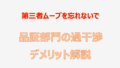
コメント